npm 是前端开发广泛使用的包管理工具,之前使用 Weex 时看了阮一峰前辈的文章了解了一些,这次结合官方文章总结一下,加深下理解吧!
读完本文你将了解:
- 什么是 npm
- 安装 npm
- 更新 npm
- packagejson 文件
- packagejson 如何创建
- packagejson 的内容
- 指定依赖的包
- Semantic versioning语义化版本规则
- 安装 package
- 本地安装 package
- 安装参数 --save 和 --save -dev
- 使用下载好的包
- 更新本地 package
- 卸载本地 package
- 全局安装 package
- 全局安装的权限问题
- 更新全局的 package
- 卸载全局 package
- 本地安装 package
- 其他命令
- npm run
- npm install from github
- npm info
- npm adduser
- npm homerepo
- npm prune
- npm publish
- 国内镜像
- 总结
- Thanks
什么是 npm?
官方文档中对它的介绍是:
npm makes it easy for Javascript developers to share and reuse code, and it makes it easy to update the code that you’re sharing.
即: npm 是一个包管理器,它让 Javascript 开发者分享、复用代码更方便(有点 maven 的感觉哈)。
在程序开发中我们常常需要依赖别人提供的框架,写 JS 也不例外。这些可以重复的框架代码被称作包(package)或者模块(module),一个包可以是一个文件夹里放着几个文件,同时有一个叫做 package.json 的文件。
一个网站里通常有几十甚至上百个 package,分散在各处,通常会将这些包按照各自的功能进行划分(类似我们安卓开发中的划分子模块),但是如果重复造一些轮子,不如上传到一个公共平台,让更多的人一起使用、参与这个特定功能的模块。
而 npm 的作用就是让我们发布、下载一些 JS 轮子更加方便。
我们可以去官方网站 https://www.npmjs.com/ 浏览、搜索想要的轮子,也可以直接在命令行中 search 一下意中轮。
使用 npm 后我们可以非常方便地查看依赖的轮子是否有更新、是否需要下载新版本。
现在我们知道 npm 是干什么的了。当人们说起 “npm” 时,可能在说三个东西:
- 一个网站,就是前面提到用于搜索 JS 模块的网站:https://www.npmjs.com/
- 一个仓库,保存着人们分享的 JS 模块的大数据库
- 命令行里的客户端,开发者使用它来管理、安装、发布模块
只要开发者发布某个模块到仓库中,其他人就可以从 npm 网站或者命令行中下载、使用它了!
安装 npm
npm 是依附于 node.js 的,我们可以去它的官网 https://nodejs.org/en/download/ 下载安装 node.js。
下载好 node.js, npm 也就有了,使用 npm -v 查看安装的 npm 版本:
zhangshixin$ node -v
v6.10.0
- 1
- 2
更新 npm
npm 更新地可比 node 勤快多了,因此你下载的 node 附带的 npm 版本可能不是最新的,你可以使用如下命令下载最新 npm:
npm install npm@latest -g
- 1
其中 install 不用介绍了,就是安装,后面的 [email protected] 就是 -g 代表全局安装。
package.json 文件
package.json 文件非常重要,因此需要单独一小节介绍。
package.json 文件非常重要,因此需要单独一小节介绍。
管理本地安装 npm 包的最好方式就是创建 package.json 文件。
一个 package.json 文件可以有以下几点作用:
- 作为一个描述文件,描述了你的项目依赖哪些包
- 允许我们使用 “语义化版本规则”(后面介绍)指明你项目依赖包的版本
- 让你的构建更好地与其他开发者分享,便于重复使用
package.json 如何创建
使用 npm init 即可在当前目录创建一个 package.json 文件:
如图所示,输入 npm init 后会弹出一堆问题,我们可以输入对应内容,也可以使用默认值。在回答一堆问题后输入 yes 就会生成图中所示内容的 package.json 文件。
如果嫌回答这一大堆问题麻烦,可以直接输入 npm init --yes 跳过回答问题步骤,直接生成默认值的 package.json 文件:
package.json 的内容
package.json 文件至少要有两部分内容:
- “name”
- 全部小写,没有空格,可以使用下划线或者横线
- “version”
- x.x.x 的格式
- 符合“语义化版本规则”
比如:
{
"name": "shixinzhang-demo-package",
"version": "1.0.0"
}
- 1
- 2
- 3
- 4
其他内容:
description:描述信息,有助于搜索main: 入口文件,一般都是index.jsscripts:支持的脚本,默认是一个空的 testkeywords:关键字,有助于在人们使用npm search搜索时发现你的项目author:作者信息license:默认是 MITbugs:当前项目的一些错误信息,如果有的话
我们可以为 init 命令设置一些默认值,比如:
> npm set init.author.email "[email protected]"
> npm set init.author.name "shixinzhang"
> npm set init.license "MIT"
- 1
- 2
- 3
注意:
如果 package.json 中没有description信息,npm 使用项目中的 README.md 的第一行作为描述信息。这个描述信息有助于别人搜索你的项目,因此建议好好写description信息。
指定依赖的包
我们需要在 package.json 文件中指定项目依赖的包,这样别人在拿到这个项目时才可以使用 npm install 下载。
包有两种依赖方式:
dependencies:在生产环境中需要用到的依赖devDependencies:在开发、测试环境中用到的依赖
举个例子:
{
"name": "my-weex-demo",
"version": "1.0.0",
"description": "a weex project",
"main": "index.js",
"scripts": {
"build": "weex-builder src dist",
"build_plugin": "webpack --config ./tools/webpack.config.plugin.js --color",
"dev": "weex-builder src dist -w",
"serve": "serve -p 8080"
},
"keywords": [
"weex"
],
"author": "[email protected]",
"license": "MIT",
"devDependencies": {
"babel-core": "^6.14.0",
"babel-loader": "^6.2.5",
"babel-preset-es2015": "^6.18.0",
"vue-loader": "^10.0.2",
"eslint": "^3.5.0",
"serve": "^1.4.0",
"webpack": "^1.13.2",
"weex-loader": "^0.3.3",
"weex-builder": "^0.2.6"
},
"dependencies": {
"weex-html5": "^0.3.2",
"weex-components": "*"
}
}
- 1
- 2
- 3
- 4
- 5
- 6
- 7
- 8
- 9
- 10
- 11
- 12
- 13
- 14
- 15
- 16
- 17
- 18
- 19
- 20
- 21
- 22
- 23
- 24
- 25
- 26
- 27
- 28
- 29
- 30
- 31
- 32
Semantic versioning(语义化版本规则)
https://docs.npmjs.com/getting-started/semantic-versioning
dependencies 的内容,以 "weex-html5": "^0.3.2" 为例,我们知道 key 是依赖的包名称,value 是这个包的版本。那版本前面的 ^ 或者版本直接是一个 * 是什么意思呢?
这就是 npm 的 “Semantic versioning”,简称”Semver”,中文含义即“语义化版本规则”。
在安卓开发中我们有过这样的经验:有时候依赖的包升级后大改版,之前提供的接口不见了,这对使用者的项目可能造成极大的影响。
因此我们在声明对某个包的依赖时需要指明是否允许 update 到新版本,什么情况下允许更新。
这就需要先了解 npm 包提供者应该注意的版本号规范。
如果一个项目打算与别人分享,应该从 1.0.0 版本开始。以后要升级版本应该遵循以下标准:
- 补丁版本:解决了 Bug 或者一些较小的更改,增加最后一位数字,比如 1.0.1
- 小版本:增加了新特性,同时不会影响之前的版本,增加中间一位数字,比如 1.1.0
- 大版本:大改版,无法兼容之前的,增加第一位数字,比如 2.0.0
了解了提供者的版本规范后, npm 包使用者就可以针对自己的需要填写依赖包的版本规则。
作为使用者,我们可以在 package.json 文件中写明我们可以接受这个包的更新程度(假设当前依赖的是 1.0.4 版本):
- 如果只打算接受补丁版本的更新(也就是最后一位的改变),就可以这么写:
- 1.0
- 1.0.x
- ~1.0.4
- 如果接受小版本的更新(第二位的改变),就可以这么写:
- 1
- 1.x
- ^1.0.4
- 如果可以接受大版本的更新(自然接受小版本和补丁版本的改变),就可以这么写:
- *
- x
小结一下:总共三种版本变化类型,接受依赖包哪种类型的更新,就把版本号准确写到前一位。
安装 package
使用 npm 安装 package 有两种方式:本地(当前项目路径)安装 或者 全局安装。
你选择哪种安装方式取决于你将如何使用这个包:
- 如果你只是想在当前项目里用
require()加载使用,那你可以安装到本地npm install默认就是安装到本地的
- 如果你想要在命令行里直接使用,比如
gruntCLI,就需要安装到全局了
如果在你的项目里有 package.json 文件,运行 npm install 后它会查找文件中列出的依赖包,然后下载符合语义化版本规则的版本。
npm install 默认会安装 package.json 中 dependencies 和 devDependencies 里的所有模块。
如果想只安装 dependencies 中的内容,可以使用 --production 字段:
npm install --production
- 1
本地安装 package
npm 使用下面的命令下载一个包:
npm install <package_name>
- 1
后面就是要安装包的名称。这个命令会在当前目录创建一个 node_modules 目录,然后下载我们指定的包到这个目录中。
举个例子:
zhangshixindeMacBook-Pro:publish-pkg zhangshixin$ npm install lodash
zhangshixindeMacBook-Pro:publish-pkg zhangshixin$ ls
index.js package-lock.json
node_modules package.json
zhangshixindeMacBook-Pro:publish-pkg zhangshixin$ ls node_modules/
lodash
- 1
- 2
- 3
- 4
- 5
- 6
下载后的项目文件夹:
安装指定版本:
npm install 默认安装最新版本,如果想要安装指定版本,可以在库名称后加 @版本号:
$ npm install sax@latest
$ npm install sax@0.1.1
$ npm install [email&#160;protected]">=0.1.0 <0.2.0"
- 1
- 2
- 3
如果当前项目有 package.json 文件,下载包时会下载这个文件中指定的版本;
如果当前项目中没有 package.json 文件,就会下载指定包的最新版本。
有时下载会报错:
npm install error saveError ENOENT: no such file or directory, open ‘/Users/zhangshixin/package.json‘解决办法:
- 在目录下执行npm init创建package.json,输入初始化信息
- 然后再执行下载命令
安装参数 --save 和 --save -dev
添加依赖时我们可以手动修改 package.json 文件,添加或者修改 dependencies devDependencies 中的内容即可。
另一种更酷的方式是用命令行,在使用 npm install 时增加 --save 或者 --save -dev 后缀:
npm install表示将这个包名及对应的版本添加到--save package.json的dependenciesnpm install表示将这个包名及对应的版本添加到--save-dev package.json的devDependencies
使用下载好的包
下载后 node_modules 文件夹中有要使用的包,我们就可以使用其中的代码了。
比如在 Node.js 项目中,我们可以用 require(XXX) 引入它。
举个例子:
创建一个 index.js 文件,写入如下代码:
在使用 require(‘lodash‘) 后引入了 lodash 库,然后调用了它的 without() 方法,这个方法可以去除第一个数组参数中与第二个参数重复的数据。
保存这个文件后,使用 node index.js 运行这个文件,成功的话就可以得到运行结果;如果之前安装失败,可能就会遇到这个错误:
module.js:340
throw err;
^
Error: Cannot find module ‘lodash‘
- 1
- 2
- 3
- 4
这时你需要在这个目录下重新运行 npm install lodash 安装。
更新本地 package
有时候我们想知道依赖的包是否有新版本,可以使用 npm outdated 查看,如果发现有的包有新版本,就可以使用 npm update 更新它,或者直接 npm update 更新所有:
上图中,我们在输入 npm update 后发现本地的 lodash 模块还不是最新的,这是为什么呢?
原来,npm update 的工作过程是这样的:
- 先到远程仓库查询最新版本
- 然后对比本地版本,如果本地版本不存在,或者远程版本较新
- 查看
package.json中对应的语义版本规则 - 如果当前新版本符合语义规则,就更新,否则不更新
一开始我本地的 package.json 的依赖是这样的:
"dependencies": {
"lodash": "^3.1.0"
}
- 1
- 2
- 3
根据前面的介绍我们可以知道,这表示只接受小版本或者补丁版本的更新,因此在执行了一次 npm update 后它变成了这样:
"dependencies": {
"lodash": "^3.10.1"
}
- 1
- 2
- 3
第二位升到了最高,但是无法更新第一位,因此无法更新到最新的 4.17.4。
所以我需要把它修改成:
"dependencies": {
"lodash": "*"
}
- 1
- 2
- 3
这表示任何版本的更新都接受,然后再执行 npm update,就发现更新成功了:
小结一下:
执行 npm outdated 后可以看到有三个版本号:
第一个是当前 node_modules 中该模块的版本,第二个是 package.json 文件中声明的版本,第三个是远程仓库最新的版本。
只有当前模块版本低于远程,package.json 中的版本语义规则满足情况,才能更新成功。
卸载本地 package
卸载一个本地 package 很简单,npm uninstall 即可:
官方文档说输入
npm uninstall --save lodash才能在删除项目的同时移除package.json中对它的依赖。但我没加--save也达到了一样的效果,一脸懵逼。
卸载后再 ls node_modules/ 查看目录下,发现没有东西,删除成功。
全局安装 package
如果你想要直接在命令行中使用某个包,比如 jshint ,你可以全局安装它。
全局安装比本地安装多了个 -g:
npm install -g
- 1
以 jshint 为例,全局安装命令是:
npm install -g jshint
- 1
安装后可以使用 npm ls -g --depth=0 查看安装在全局第一层的包。
全局安装的权限问题
在全局安装时可能会遇到 EACCES 权限问题,解决办法办法有如下 3 种:
1.sudo npm install -g jshint,使用 sudo 简单粗暴,但是治标不治本
2.修改 npm 全局默认目录的权限
先获取 npm 全局目录:npm config get prefix,一般都是 /usr/local;
然后修改这个目录权限为当前用户:
sudo chown -R $(whoami) $(npm config get prefix)/{lib/node_modules,bin,share}
- 1
3.使用其他包管理器帮你解决这个问题
实在懒得弄可以直接卸载 node,然后使用 Homebrew 重装 node:
brew install node
- 1
Homebrew 会帮我们处理好权限的问题。
更新全局的 package
想知道哪些包需要更新,可以使用 npm outdated -g --depth=0,然后使用 npm update -g 更新指定的包:
要更新所有全局包,可以使用 npm update -g,可以发现对比本地的,只是多了个 -g。
不过官方说在 2.6.1 以下的 npm ,直接使用 npm update -g 并不安全,因为它会递归地更新所有全局依赖。
这种情况下可以使用 npm-check ,贴一张它的截图:
Github 地址:https://github.com/dylang/npm-check
卸载全局 package
一句搞定:npm uninstall -g
其他命令
npm run
部分摘自 阮一峰的 NPM 教程
部分摘自 阮一峰的 NPM 教程
npm 还可以直接运行 package.json 中 scripts 指定的脚本:
{
"name": "demo",
"scripts": {
"lint": "jshint **.js",
"test": "mocha test/"
}
}
- 1
- 2
- 3
- 4
- 5
- 6
- 7
npm run 是 npm run-script 的缩写。
命令行输入 npm run lint 或者 npm run-script lint 就会执行 jshint **.js 。
npm run会创建一个Shell,执行指定的命令,并临时将node_modules/.bin加入PATH 变量,这意味着本地模块可以直接运行。
package.json 中的 scripts 执行的脚本是本地项目内 node_modules -> .bin 内的脚本。
"scripts": {
"build": "weex-builder src dist",
"build_plugin": "webpack --config ./tools/webpack.config.plugin.js --color",
"dev": "weex-builder src dist -w",
"serve": "serve -p 8080"
}
- 1
- 2
- 3
- 4
- 5
- 6
直接运行 npm run 会列出当前项目的 package.json 中 scripts 属性下的所有脚本命令。
npm install from github
npm install 也可以直接从 github 下载:
$ npm install git://github.com/package/path.git
$ npm install git://github.com/package/path.git#0.1.0
- 1
- 2
npm info
npm info 可以查看指定包的信息:
npm adduser
npm adduser 用于在npmjs.com注册一个用户:
$ npm adduser
Username: YOUR_USER_NAME
Password: YOUR_PASSWORD
Email: [email&#160;protected].com
- 1
- 2
- 3
- 4
npm home/repo
npm home 命令可以打开指定模块的主页; npm repo 命令则是打开指定模块的代码仓库。
npm prune
prune 即“修剪”的意思。
npm prune 可以检查出当前项目的 node_modules目录中,没有在 package.json里提到的模块。
npm publish
现在水平还不够,等写出可以复用的 JS 代码后,我们就可以将它发布到 npm 仓库上,类似 Github 的提交。
这部分主要摘自阮一峰的 NPM 教程
要想发布,首先需要使用 npm adduser向 npmjs.com申请用户名(当然去官网也可以)。
接着使用 npm login 在命令行中登录。
登录以后,就可以使用 npm publish命令发布。
$ npm publish
- 1
- 2
如果当前模块是一个beta版,比如1.3.1-beta.3,那么发布的时候需要使用tag参数,将其发布到指定标签,默认的发布标签是latest。
$ npm publish --tag beta
- 1
- 2
如果发布私有模块,模块初始化的时候,需要加上scope参数。只有npm的付费用户才能发布私有模块。
$ npm init --scope=
- 1
- 2
如果你的模块是用ES6写的,那么发布的时候,最好转成ES5。首先,需要安装Babel。
$ npm install --save-dev babel[email&#160;protected]6 babel-preset[email&#160;protected]6
- 1
- 2
然后,在package.json里面写入build脚本。
"scripts": {
"build": "babel source --presets babel-preset-es2015 --out-dir distribution",
"prepublish": "npm run build"
}
- 1
- 2
- 3
- 4
- 5
运行上面的脚本,会将source目录里面的ES6源码文件,转为distribution目录里面的ES5源码文件。
国内镜像
不翻的话有时候 npm 比较卡,可以使用国内的淘宝镜像 cnpm: https://npm.taobao.org。
cnpm 支持 npm 除了 publish 之外的所有命令。
总结
经过这么一番总结,总算可以说 npm 入门了。
接触前端后发现这个圈子太复杂了,各种工具各种框架,眼花缭乱啊。一步一步来吧!


















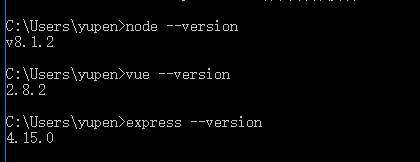
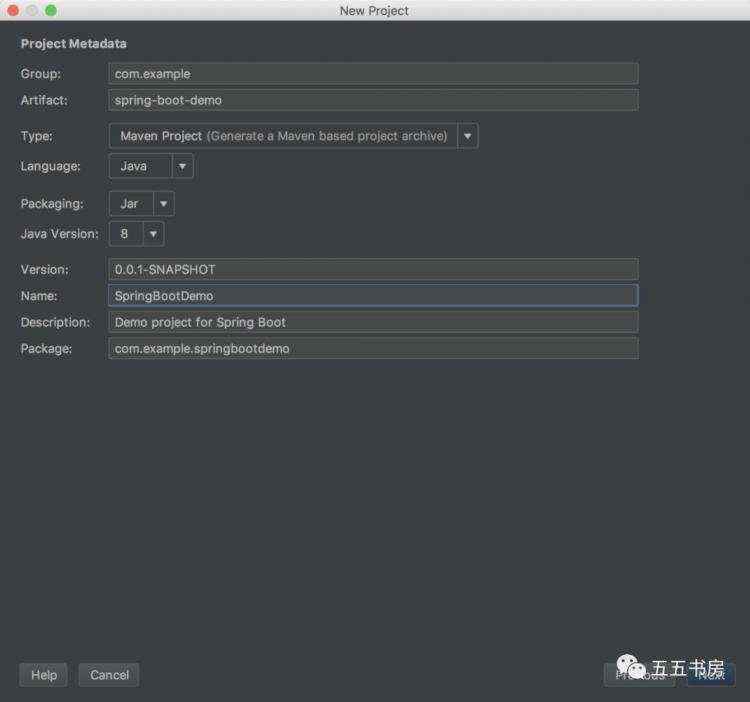

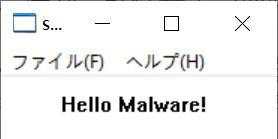



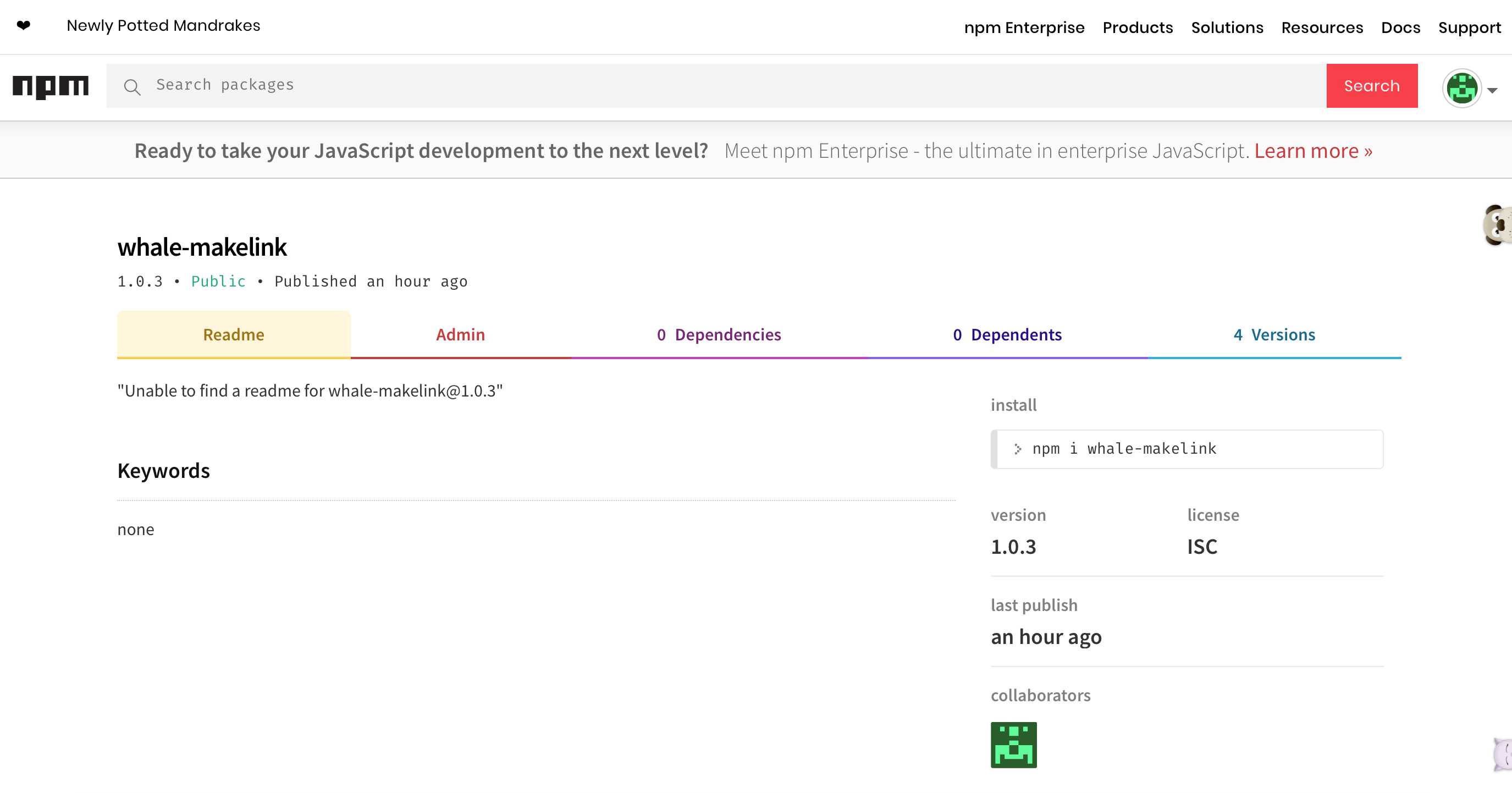
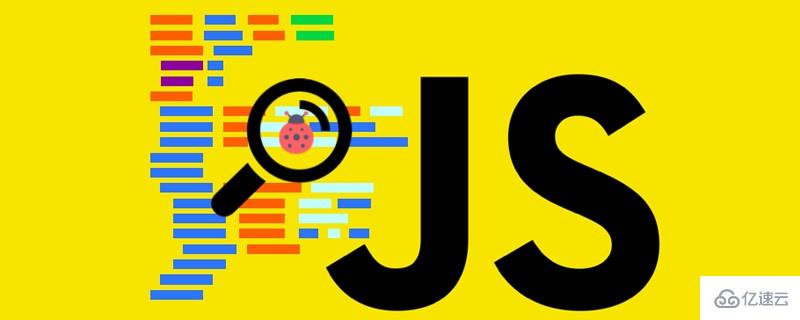

 京公网安备 11010802041100号
京公网安备 11010802041100号